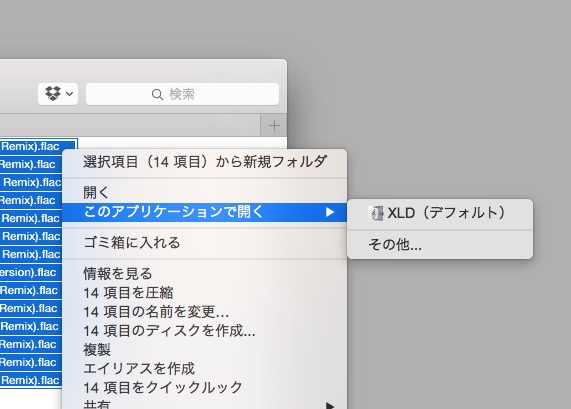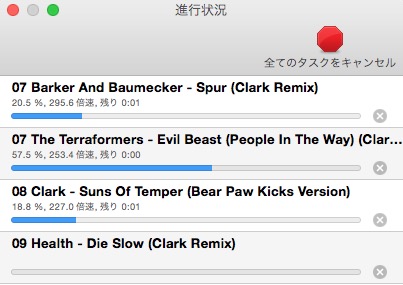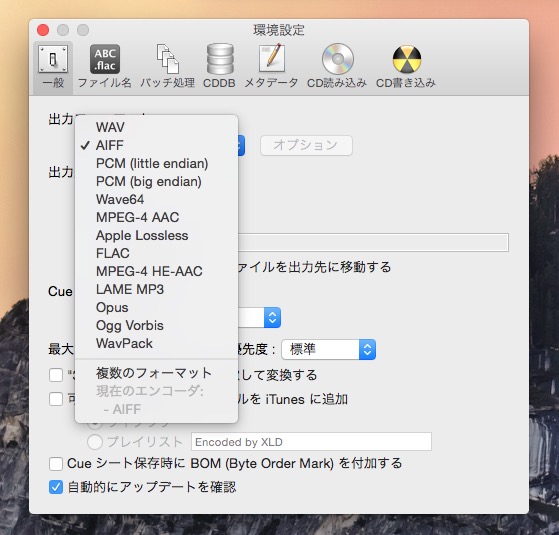目次
無料音源をダウンロードしている中で稀に「.flac」という謎の拡張子のオーディオファイルがあります。このFLACとは「Free Lossless Audio Codec」なのだそうで、変換ソフトを使ってMP3なりMPEG4などに変換すれば音質を落とさずにiTunesで問題なく取り込めるらしい。
Mac用の無料ソフトでは「X Lossledd Decoder」(通称:XLD)というアプリが定番のようです。FLACファイルのためにわざわざダウンロードするのは面倒だけど、4MBくらいの軽いアプリケーションなので気にしないでおこう。XLDのダウンロードはこちらから。
X Lossless Decoder ダウンロード
http://sourceforge.net/projects/xld/files/latest/download
X Lossless Decoderとは
X Lossless Decoder(以下XLD)は、様々なロスレス(可逆)圧縮ファイルをデコード/変換/再生可能なMac OS X用のツールです。OSX 10.4以降で動作します。cueシートを用いてデコード時に複数のトラックに分割する事もできます。
ユニバーサルバイナリですので、PPC MacとIntel Macの両方でネイティブに動作します
XLDでflacファイルを変換する方法
1. 変換したいFLACファイルを選択して開く
XLDインストール後は、デフォルトでXLDで開くようになっています。
2. 変換したファイルをiTunesで開くだけ
かなり一瞬で変換が完了します。仕事が速いです。あとは、iTunesで開けば取り込めます。
変換フォーマットに注意
変換後の出力フォーマットは「環境設定」で変更可能です。デフォルトはAIFFになっています。WAV、ACC、MP3など自由に設定可能です。
僕の場合はまずAIFFに変換してiTunesに取り込み、iTunes側でAACに変換しました。AAC変換はiTunesの方が信頼できるからです。